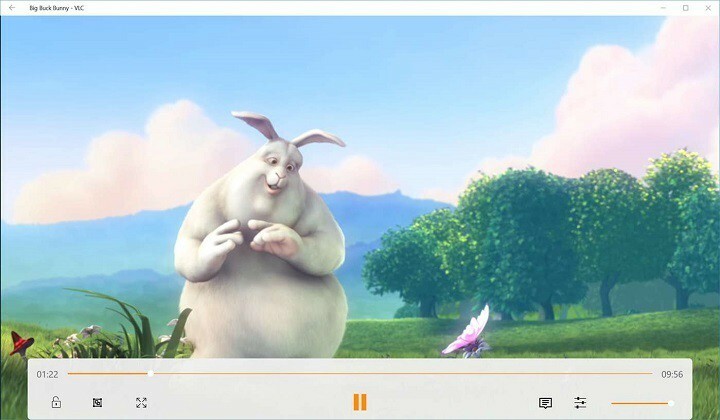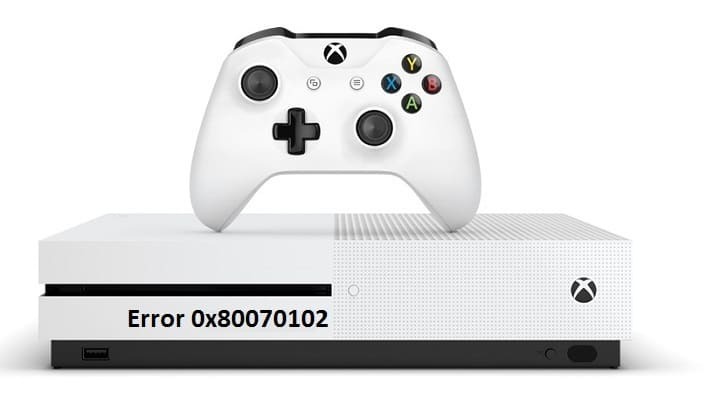
Это программное обеспечение будет поддерживать ваши драйверы в рабочем состоянии, тем самым защищая вас от распространенных компьютерных ошибок и сбоев оборудования. Проверьте все свои драйверы сейчас за 3 простых шага:
- Скачать DriverFix (проверенный файл загрузки).
- Нажмите Начать сканирование найти все проблемные драйверы.
- Нажмите Обновите драйверы чтобы получить новые версии и избежать сбоев в работе системы.
- DriverFix был загружен 0 читатели в этом месяце.
Сообщение об ошибке - это худшее, что может случиться, когда все, что вам нужно, - это нажать кнопку воспроизведения на вашем Xbox One. Ошибка 0x80070102 представляет собой сложный код ошибки, который не позволяет игрокам входить в свои учетные записи и использовать свои консоли. Эта ошибка характерна для Xbox One и Xbox One S консоли.
Ошибка Xbox One 0x80070102
Вот как один пользователь описывает эта ошибка:
Xbox принудительное обновление, теперь все выдает ошибку 0x80070102. Буквально ВСЕ выдает эту ошибку. Xbox запускается нормально, но когда я что-нибудь пробую, это. Тогда я не могу выбрать близкий или какой-либо другой выбор. В главном меню, если я удерживаю кнопку Xbox на своем контроллере, экран тускнеет, вот и все. Если я попытаюсь нажать ее один раз или перейти влево, чтобы перейти к настройкам, то же самое. Обновление заблокировало мою консоль.
Как исправить ошибку 0x80070102
- Выполните полный сброс: удерживайте кнопку включения 5-10 секунд.
- Подключите консоль к сети через проводное соединение.
- Отключите дополнительные периферийные устройства.
- Перейдите в Мои приложения и игры> перейдите в Приложения> загрузите приложение Аватар.
- Нажмите центральную кнопку X на контроллере> подождите. Могут произойти две вещи: через некоторое время откроется главное меню или вы получите сообщение об ошибке. Если вы получили сообщение об ошибке, нажмите кнопку Xbox еще раз, чтобы закрыть окно.
- Когда на экране появится главное меню, сразу же перейдите к своему значку> перейдите вправо> выйдите из системы.
- Зайдите в Настройки> проверьте и исправьте проблемы с подключением к Интернету.
- Войдите снова
СВЯЗАННЫЕ ИСТОРИИ, КОТОРЫЕ НЕОБХОДИМО ВЫБРАТЬ:
- Как исправить проблемы с нечетким экраном Xbox One
- Исправлено: медленная загрузка игры для Xbox One
- Исправлено: ошибка Xbox One «Сетевые настройки блокируют групповой чат»